我們常見的一種閥蓋零件,如果只是一些平面圖紙,我們無法清楚地表達出閥蓋零件的相關信息,因此我們需要使用CAD三維建模來明白地將零件的詳情展示出來,在軟件中,閥蓋零件的三維建模過程是怎樣的呢?
CAD中閥蓋的三維建模過程:
圖形分析:
閥蓋零件的外形由左邊前端倒角30度的正六邊體,右邊四個角R=12mm的底座,中間
有一個倒45度角和R=4mm連接左右兩邊。該零件的軸向為一系列孔組成。根據該零件的構造特征,其三維模型的創建操作可采用:
(1)拉伸外輪廓及六邊形;
(2)旋轉主視圖中由孔組成的封閉圖形;
(3)運用旋轉切除生成30度和45度、R4的兩個封閉圖形,生成外形上的倒角;
(4)運用差集運算切除中間用旋轉生成的階梯軸(由孔組成的圖形旋轉而成),來創建該零件中間的階梯孔,完成三維模型的創建。
l 零件圖如圖1所示。

圖1 零件圖
具體的操作步驟如下:
1.除了輪廓線圖層不關閉,將其他所有圖層關閉,并且可刪除直徑為65mm的圓形。然后,結果如圖2所示。

圖2 保留的圖形
2.修改主視圖。 將主視圖上多余的線條修剪,如圖3所示。

圖3 修改主視圖
3.將閉合的圖形生成面域。單擊“繪圖”工具條上的“面域” 按鈕,框選所有的視圖后,按回車鍵,命令行提示:已創建8個面域。
按鈕,框選所有的視圖后,按回車鍵,命令行提示:已創建8個面域。
4.旋轉左視圖。 單擊“視圖”工具條上的“主視” 按鈕,系統自動將圖形在“主視平面”中顯示。注意:此時,顯示的水平線,如圖4 a)所示。輸入“RO”(旋轉)命令,按回車鍵,再選擇右邊的水平線(即左視圖)的中間點,輸入旋轉角度值 90,按回車鍵,完成左視圖的旋轉如圖4 b)所示。在軸測圖中看到旋轉后的圖形如圖4 c)所示。
按鈕,系統自動將圖形在“主視平面”中顯示。注意:此時,顯示的水平線,如圖4 a)所示。輸入“RO”(旋轉)命令,按回車鍵,再選擇右邊的水平線(即左視圖)的中間點,輸入旋轉角度值 90,按回車鍵,完成左視圖的旋轉如圖4 b)所示。在軸測圖中看到旋轉后的圖形如圖4 c)所示。


圖4 a) 旋轉前 圖4 b) 放置后
提示: 圖中的紅色中心線是繪制的,用該線表明二視圖的中心是在一條水平線上。

圖4 c) 軸測視圖
5.移動視圖將兩視圖重合的操作如下:
① 單擊“視圖”工具條上的“俯視” 按鈕,系統自動將圖形轉換至俯視圖中,如圖5所示。
按鈕,系統自動將圖形轉換至俯視圖中,如圖5所示。

圖5 俯視圖顯示 圖6 標注尺寸
② 單擊“標注”菜單,選擇“線性”標注,標注出二圖間的水平距離,如圖6所示。標注尺寸的目的是便于將圖形水平移動進行重合。

③ 按“M鍵”,框選左視圖,向左移動鼠標,然后,輸入“96.77”,按回車鍵結束視圖的移動,如圖7所示。

圖7 二視圖重合
提示: 以上移動操作,也可用“對齊”( )命令進行,其結果比移動操作更加方便快捷。
)命令進行,其結果比移動操作更加方便快捷。
6.拉伸生成三維視圖。 單擊“建模”工具條上的“拉伸” 按鈕,或者直接輸入:EXT命令,選擇左視圖中的外輪廓和4個小圓,向左拉伸12 mm。如圖8所示。再將六邊形向左拉伸為42 mm,如圖9所示。
按鈕,或者直接輸入:EXT命令,選擇左視圖中的外輪廓和4個小圓,向左拉伸12 mm。如圖8所示。再將六邊形向左拉伸為42 mm,如圖9所示。

圖8 拉伸外輪廓和4個圓 圖9 拉伸六邊形
7.旋轉圖形生成三維對象。 單擊“建模”工具條上的“旋轉” 按鈕,或者直接輸入:REV命令,按回車后,選擇有倒角30度的圖形,再選擇直線上的二個點作為旋轉軸線。單擊“回車鍵”完成圖形的旋轉并生成旋轉實體,如圖10所示。
按鈕,或者直接輸入:REV命令,按回車后,選擇有倒角30度的圖形,再選擇直線上的二個點作為旋轉軸線。單擊“回車鍵”完成圖形的旋轉并生成旋轉實體,如圖10所示。


圖10 旋轉生成倒角實體 圖11 創建倒斜面角
8.求差后生成六邊體上的倒角。單擊“建模”工具條上的“差集” 按鈕,或者直接輸入:“SU”命令。先選擇六邊體,按回車鍵后,再選擇旋轉實體,按回車鍵完成求差操作。
按鈕,或者直接輸入:“SU”命令。先選擇六邊體,按回車鍵后,再選擇旋轉實體,按回車鍵完成求差操作。
9.求和運算。 單擊“建模”工具條上的“并集”按鈕,或者直接輸入:“UNI”命令。選擇前面創建的實體和剛創建的倒角六邊體,按回車鍵后,將其合并成一個整體,如圖12所示。 提示:合并操作后,兩物體間的正六邊形與底面間的“交線”沒有了,表明兩物體已經合并成一個整體了。


圖12 合并物體 圖13 旋轉生成實體
10.旋轉生成階梯軸物體。單擊“建模”工具條上的“旋轉”按鈕,或者直接輸入:REV命令,按回車后,選擇繪制在軸線上的圖形,選擇圖形的底邊上的兩點,作為放置軸線,按回車鍵后,生成階梯軸狀的實體。如圖13所示。
11.求差操作創建四個孔和臺階孔造型。 單擊“建模”工具條上的“差集”按鈕,或者直接輸入:“SU”命令,按回車鍵后,選擇前面合并的物體,再按回車鍵,選擇4個小圓柱體和旋轉生成的臺階軸對象,按回車鍵完成零件的創建,創建的閥蓋零件三維實體模型如圖14所示。

圖14 閥蓋零件三維實體圖
以上就是在CAD軟件中,針對一些閥蓋類零件,我們可以使用CAD三維建模,清楚地表達出構件的每一個詳細的信息。今天就介紹這么多了。安裝浩辰CAD軟件試試吧。更多CAD教程技巧,可關注浩辰CAD官網進行查看。

2023-03-13

2023-03-01
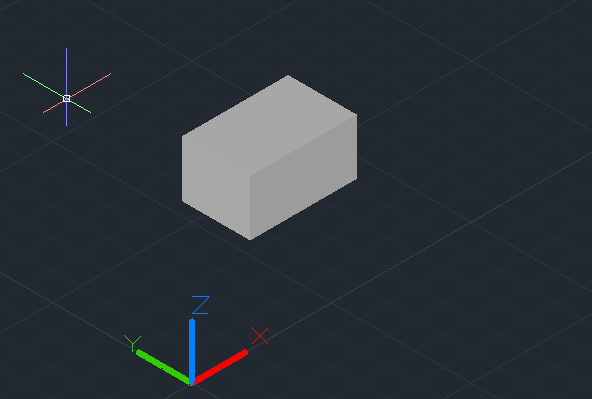
2021-05-21

2019-12-13

2019-11-14
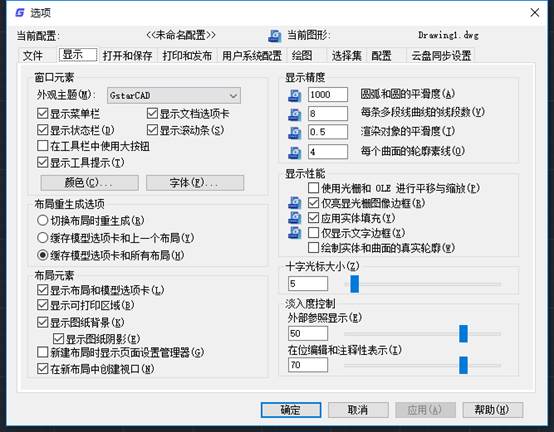
2019-11-14
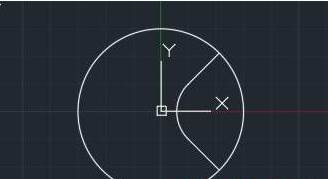
2019-10-12
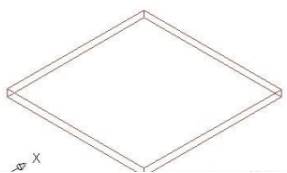
2019-08-16

2019-08-16
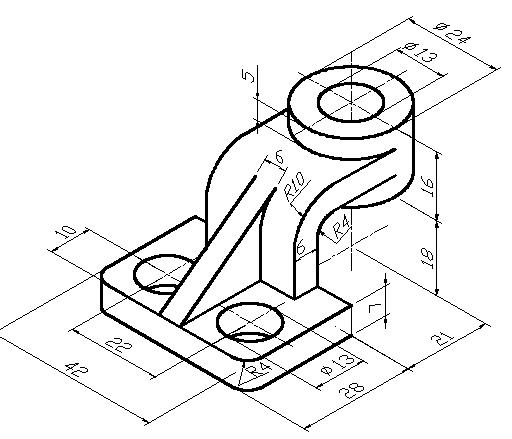
2019-08-13
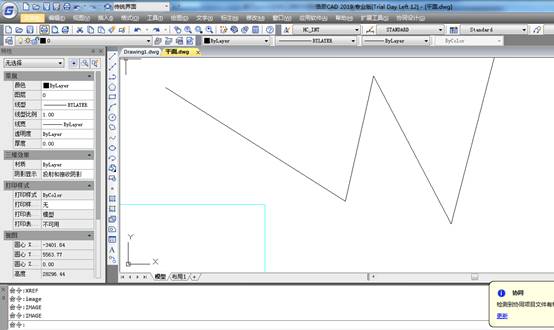
2019-08-13

2019-08-09
